Unsere Computer sind voll von Anwendungen, die wir täglich zum Arbeiten, Lernen oder in der Freizeit nutzen.
Allerdings sind wir nicht immer vorsichtig um sie regelmäßig zu aktualisieren. Bei der Aktualisierung von Apps geht es nicht nur um den Zugriff auf die neuesten Funktionen, sondern auch um die Sicherheit.
Veraltete Versionen können tatsächlich enthalten Schwachstellen, die unsere Daten gefährden persönliche und systemische Stabilität. Windows bietet verschiedene Tools, um Ihr Betriebssystem und Ihre Anwendungen auf dem neuesten Stand zu halten.
Eines der effektivsten und am wenigsten bekannten Tools ist „Winget“, der Windows-Paketmanager, der Ihnen dies ermöglicht Software installieren, verwalten und vor allem aktualisieren schnell und einfach über die Eingabeaufforderung.
Schritte zur Verwendung des Winget-Upgrades
Um mit der Verwendung von „Winget“ zu beginnen, ist der erste Schritt Öffnen Sie die Eingabeaufforderung. Sie können dies ganz einfach tun, indem Sie die Starttaste drücken, „CMD“ eingeben und die Eingabetaste drücken. Sobald Sie die Eingabeaufforderung öffnen, können Sie „winget upgrade“ eingeben, um eine Liste der auf Ihrem PC installierten Anwendungen zusammen mit ihrer aktuellen Version und der für das Upgrade verfügbaren Version zu erhalten.
Wenn Sie wünschen Aktualisieren Sie alle Ihre Anwendungen auf einmal, können Sie einfach „winget upgrade –all“ eingeben. Dieser Befehl sucht nach den neuesten verfügbaren Updates für jede auf Ihrem Computer installierte App und installiert sie automatisch. Dies ist eine schnelle und effiziente Möglichkeit, sicherzustellen, dass alles in Ihrem System auf dem neuesten Stand ist.
In manchen Fällen möchten Sie vielleicht Aktualisieren Sie nur eine bestimmte Anwendung statt alles gleichzeitig. In diesem Szenario können Sie „winget upgrade“ gefolgt vom Namen der Anwendung verwenden, die Sie aktualisieren möchten. Wenn Sie beispielsweise nur Google Chrome aktualisieren möchten, geben Sie „winget upgrade Google.Chrome“ ein. Dieser Befehl sucht nach dem neuesten Update, das speziell für diese App verfügbar ist, und installiert es.
Vorteile einer regelmäßigen Softwarewartung
Indem Sie es sich zur Gewohnheit machen, regelmäßig über „Winget“ nach Updates zu suchen, tragen Sie erheblich dazu bei Verbessern Sie die Sicherheit Ihres PCs. Entwickler veröffentlichen häufig Sicherheitspatches durch Software-Updates, die Ihre Daten vor neu auftretenden Bedrohungen wie Viren oder Malware schützen.
Darüber hinaus können Ihnen auch Updates bringen neue Funktionen oder Verbesserungen Beeinträchtigung der Leistung der Apps, die Sie am häufigsten verwenden, wodurch Ihr Benutzererlebnis reibungsloser und effektiver wird.
Durch die regelmäßige Verwendung des Befehls „Winget Upgrade“ unter Windows können Sie daher nicht nur über die neuesten Nachrichten in der Welt der Software auf dem Laufenden bleiben, sondern auch eine Garantie für a sicherer und effizienter. Denken Sie daran: Ein wenig Aufwand bei der Wartung kann in Zukunft viel größere Probleme vermeiden!